你是不是经常遇到这种情况?领导发来一张任务表格要你填完成情况,同事让你在共享文档里确认信息,或者自己做个待办清单...这时候那个小小的"√"就显得特别重要。但问题来了,很多新手小白连复制粘贴都不会,更别说在WPS表格里优雅地打勾了。今天咱们就掰开揉碎了讲讲这个看似简单却困扰无数办公新手的操作。
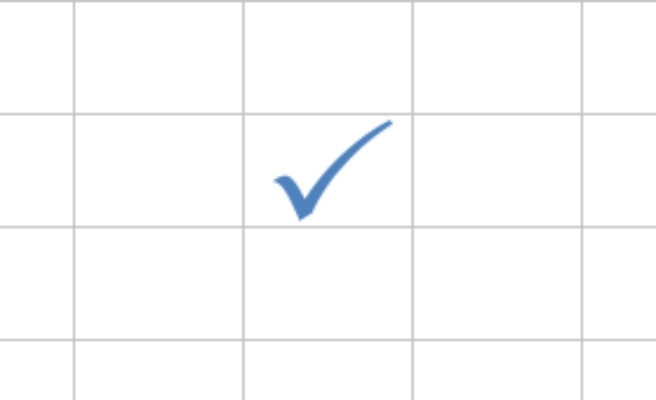
先说说为什么要在表格里打勾吧。比起打字""写个""勾明显更直观更专业。而且现在很多企业都在用WPS处理日常办公文档,学会这个技能绝对能让你在职场少走弯路。就像新手如何快速涨粉需要掌握平台规则一样,办公软件的基础操作就是职场生存的第一课。
最原始的打勾方法
其实最简单的办法就是用输入法:
1. 把光标点到要打勾的单元格
2. 切换中文输入法(搜狗、QQ都行)
3. 直接输入拼音"i"或者"ou"4. 在候选词里就能找到√这个符号
不过这个方法有个致命缺点——打出来的勾特别小,放在表格里根本看不清。而且每次都要重新输入,批量操作能累死人。
进阶玩法:插入符号
WPS其实自带符号库:
- 点击菜单栏的"" 选择"""符号"- 在子集里找到"运算符" 里面就有各种尺寸的√
这个办法适合需要打很多勾的情况,因为可以一次性插入多个。但问题又来了...每次都要点五六下鼠标,效率还是太低。
真正的神器在这里
其实WPS有个隐藏功能叫"验证"可以做出点击就打勾的效果:
1. 选中需要打勾的单元格区域
2. 点击"数据"""(老版本叫数据验证)
3. 在允许条件里选择""4. 来源输入""记得用英文引号)
5. 确定后单元格就会出现下拉箭头
这时候只要点下拉箭头就能直接选√,比前两种方法快十倍不止。而且做好的模板可以重复使用,这才是职场人该有的操作啊!
常见问题自问自答
Q:为什么我打的勾显示成乱码?
A:八成是字体问题,把单元格字体改成"ingdings 2",这个字体专为符号设计。
Q:能不能用键盘快捷键打勾?
A:当然可以!按住Alt键不放,在小键盘输入41420(注意是小键盘数字),松开Alt键就会出现√。这个代码要记牢,关键时刻能救命。
Q:领导要我打印出来的勾要加粗怎么办?
A:选中√符号,按Ctrl+B加粗就行。或者右键单元格设置格式,在字体里调整大小和颜色。
表格对比三种方法
| 方法 | 操作步骤 | 适用场景 | 缺点 |
|---|---|---|---|
| 输入法打勾 | 3步 | 临时用一两次 | 大小不易控制 |
| 插入符号 | 5步 | 需要多个勾 | 操作繁琐 |
| 数据验证 | 5步 | 长期重复使用 | 需要提前设置 |
看到这里你可能要问:既然数据验证这么好,为什么很多人不用?说实话,这个功能藏得有点深,很多职场老鸟都不知道。就像很多人用WPS三五年,还是只会最基础的操作。
最后说个冷知识:在Wingdings 2字体下,输入大写字母P会变成带方框的√,这个用在待办清单上特别合适。不过要注意,发给别人时可能会因为字体缺失显示异常,所以重要文档慎用。
其实办公软件就是这样,看起来简单的东西往往藏着大学问。能把打勾这种小事都做得专业漂亮,领导和同事自然会对你的工作能力刮目相看。